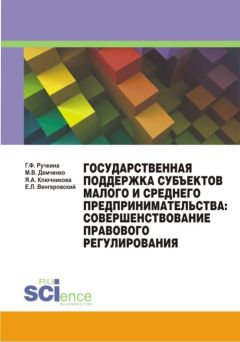Еlementary Simple Steps – это набор пошаговых действий, которые приводят к результату. Смысл в том, чтобы разбить выполнение определенной задачи на мельчайшие (элементарные) шаги (они должны быть простыми в понимании и приводить к конкретному результату). Инструкции нужно писать так, чтобы было понятно даже школьнику.
Пошаговый план написания инструкции следующий.
1. Прописать простые (элементарные) шаги.
2. Указать измеримый результат (чем подробнее вы опишете, каким должен быть результат и как количественно его измерить, тем быстрее получите то, что хотите).
3. Указать ответственного за процесс (кто отвечает за выполнение задачи).
4. Уточнить время выполнения каждого шага (конечно, к минутам привязывать не нужно. Если стоит задача по поиску информации в Интернете, то она не должна занимать более двух часов. Можно указать периодичность выполнения задания: например, акт проверки качества продуктов в ресторане составлять раз в неделю).
Инструкции: техническая реализация
Что вам поможет в реализации инструкции?
• Обычный нумерованный список или чек-лист – самые доступные способы написания инструкций.
• Составление интеллект-карты MindMap. Представление инструкций в виде интеллект-карт значительно упрощает их восприятие и усваивание. Формат интеллект-карты задействует правое полушарие мозга – и сотрудники намного лучше воспринимают инструкции.
• Создание шаблонной задачи в системе постановки задач («Мегаплан», «Битрикс24»). Разгружает голову не только руководителя, но и команды. Задача может автоматически ставиться нужному сотруднику в нужный момент.
• Запись скринкастов с экрана монитора.
Скринкаст (англ. screencast) – цифровая видеозапись информации, выводимой на экран компьютера, также известная как video screen capture (досл. «видеозахват экрана»). Часто сопровождается голосовыми комментариями.
Если вам требуется написать инструкцию для задачи, которую нужно выполнять на компьютере, то скринкаст – лучший способ. Один раз запишете видео, как вы выполняете это действие, сопровождая комментариями, – и дальше оно будет работать на вас. Для записи используются программы типа CamStudio и FlashBack recorder. Они записывают видео с экрана и звук с микрофона, а на выходе выдают видеофайл. Например, вы можете объяснять, как работать с 1С, как делать e-mail-рассылку, как занести клиента в базу: «Инструкция № 24 “Как внести нового клиента в базу клиентов”. Для того чтобы добавить нового клиента (мышью открываете программу, где у вас ведется база), нажимаете “Добавить клиента”. Открывается карточка клиента – в ней обязательно заполните поля А, В, С. Здесь пишете имя на русском языке, фамилию – здесь. Заполняете поля. Далее нажимаете кнопку “Сохранить”. Теперь этот контакт отображается в базе и его можно найти в поиске». Остановили запись. У вас получилась инструкция, как добавить нового клиента в базу. Нужно вести реестр инструкций, чтобы сотрудник мог быстро найти нужную инструкцию. Если у вас много видеоинструкций, то лучше завести закрытый корпоративный канал на YouTube.
• Аудиозапись. Вы можете записывать идеальные телефонные разговоры с клиентами или аудиозаписи встреч, переговоров. Можно также надиктовать на диктофон инструкцию для сотрудника, потом по почте отправить ему и попросить набрать в виде текста. Мы часто используем аудио для постановки задач. Писать долго, надиктовать на диктофон гораздо быстрее.
• Видеозапись выполнения определенной задачи, например упаковки продукта или контроля качества. Для записи видео не нужна профессиональная камера, хватит обычной в телефоне. С помощью видео можно создавать обучающие мини-тренинги по продажам.
Можно написать инструкции для себя. Если у вас работают менеджеры-профессионалы, можно начать снимать процесс с них (смотреть, как делают они, и копировать). В консалтинге, например, когда мы описываем процессы, предлагаем сотрудникам-профессионалам описать те задачи, которые они выполняют.
Первая инструкция вам может даться сложно. Вы будете думать, что написание занимает много времени, проще оставить как есть. Но когда есть повторяющиеся задачи, вы их таким образом автоматизируете. Например, одна задача повторяется 15 раз в месяц, вы ей уделяли по 10 минут каждый раз – итого 150 минут, а чтобы написать инструкцию, у вас ушло 60 минут. В итоге в год вы сэкономите 1800 минут, нереальное количество времени, которое можете потратить на развитие бизнеса, масштабирование, оперативное управление изменениями и т. д.
Как создавать инструкции в «Мегаплане»
Хранить регламенты и инструкции, а также обеспечивать их выполнение удобно в «Мегаплане». Сделать это можно двумя способами:
• используя общие папки в модуле «Документы»;
• создавая шаблоны задач.
Первый способ. Документы любого формата можно хранить в папках модуля «Документы» любого уровня вложенности. Настраивайте доступ к каждому документу или ко всем документам в папке, определяя, кто из сотрудников сможет просматривать и скачивать, а кто – редактировать загруженные файлы. Если какой-либо загруженный документ был изменен, загружайте его как новую версию документа. Информация о версиях отображается на странице документа. Документы некоторых форматов имеют предварительный просмотр.
В модуле «Документы» есть фильтры, помогающие отобрать нужные файлы по нескольким параметрам.
Во-первых, документы можно помечать избранными, тогда они будут отображаться в общем списке избранного. Второй доступный фильтр – по типу документа. «Мегаплан» различает текстовые документы, презентации, PDF-файлы, таблицы и изображения. Прочие файлы попадают в категорию «Остальные». Кроме этого, документы можно помечать метками. Каждый документ может иметь одну или несколько меток.
Метки бывают локальные, то есть видимые только тому сотруднику, который их добавил, и глобальные, видимые всем сотрудникам, у которых есть доступ к помеченным этими метками файлам. Добавить метки можно при добавлении документа в «Мегаплан» или потом, выбрав пиктограмму «Пометить» на странице просмотра документа или в общем списке документов.
А самый простой и понятный способ сортировки – пользоваться папками и подпапками.
Доступен поиск документов по содержимому. Поддерживаются форматы DOC, XLS, PDF, ODT, ODS и др. (список пополняется). Поиск осуществляется с любой страницы «Мегаплана». Чтобы найти документ, достаточно ввести ключевое слово или фразу в строку поиска информера. Результат будет отображен во всплывающем окне.
В модуле «Документы» вы можете создавать шаблоны документов, актов, нарядов и др. Система будет автоматически генерировать документ по шаблону, используя, например, данные клиента или задачи. Так можно генерировать стандартные коммерческие предложения и иные документы.
Таким образом, все документы, необходимые для ежедневной работы, хранятся в «Мегаплане» и доступны из любой точки мира, где есть Интернет. При загрузке новой версии приходит уведомление. Теперь сотрудники не смогут случайно скачать старую версию коммерческого предложения или отправить устаревшие реквизиты.
Этот способ удобен для тех инструкций, к которым вы будете обращаться эпизодически. Задает сотрудник вопрос – вы ему даете ссылку на инструкцию.
Второй способ. Если у вас в компании есть периодические задачи, их постановку удобно автоматизировать. Периодическая задача – это задача, которую вы ставите подчиненному с определенной регулярностью. Например, подготовить месячный отчет.
Для автоматизации процесса создайте шаблонную периодическую задачу в «Мегаплане»: перейдите в модуль «Задачи», нажмите «Поставить задачу», затем на левой панели выберите раздел «Шаблоны».
В шаблоне пропишите:
• название;
• суть задачи;
• ответственного;
• дедлайн (крайний срок выполнения после постановки задачи, например один день);
• периодичность запуска (каждый день, неделю, месяц, год; время запуска);
• чек-лист.
Что такое чек-лист? Это список действий, из которых состоит решение задачи. Он помогает быть уверенными в том, что каждый раз при выполнении важной задачи сотрудники все делают правильно. Даже простые процессы могут быть улучшены с помощью систематизации и использования чек-листов.
Чаще всего чек-листы составляются для проверки какого-то нужного действия:
• чек-лист проверки доступности основных средств связи (телефон, Интернет);
• чек-лист для обработки входящих заявок клиентов;